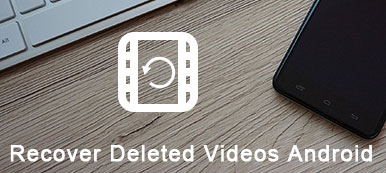Поскольку мы делаем все больше и больше фотографий или изображений с помощью наших смартфонов, становится важным резервное копирование изображений на случай, если ваше устройство может быть повреждено, или вы хотите освободить место или удалить некоторые изображения по ошибке.
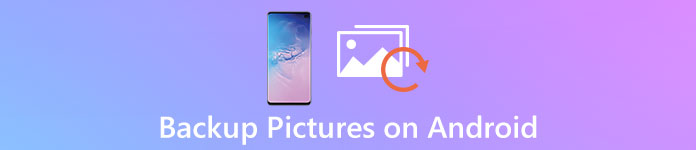
Если вы ищете самый простой способ для резервного копирования фотографий и изображений с вашего Android, вы находитесь в правильном месте. В этой статье мы хотели бы показать вам два способа резервного копирования изображений. Одним из вариантов является использование Google Auto backup, а другим - использование рекомендованного инструмента управления данными Android для резервного копирования изображений или фотографий с телефона Android в Samsung, LG, HTC, Sony, Google Nexus и так далее.
Часть 1, Резервное копирование фотографий с помощью Google Auto Backup
Google Photos - хороший выбор для резервного копирования фотографий со смартфонов Android. Он предлагает достаточно облачного хранилища для всего, что вы хотите сделать резервную копию. Мощная функция автоматического резервного копирования позволяет автоматически создавать резервные копии фотографий или фотографий Android. Вот учебник, чтобы показать вам как использовать Google Auto Backup для сохранения фотографий.
Шаг 1, Бесплатно загрузите приложение Google Photos из магазина Google Play на свое мобильное устройство.
Шаг 2. Запустите приложение и выдвиньте меню с левой стороны. Нажмите кнопку «Войти», чтобы войти в учетную запись Google. Затем нажмите кнопку «Настройки» и введите параметр «Резервное копирование и синхронизация».
Шаг 3. В меню «Резервное копирование и синхронизация» нажмите «Выбрать папку для резервного копирования», и вы увидите все папки, содержащие изображения, хранящиеся на вашем телефоне Android. Выберите любую папку, и вы сможете создавать резервные копии изображений с Android в Google Фото вручную.
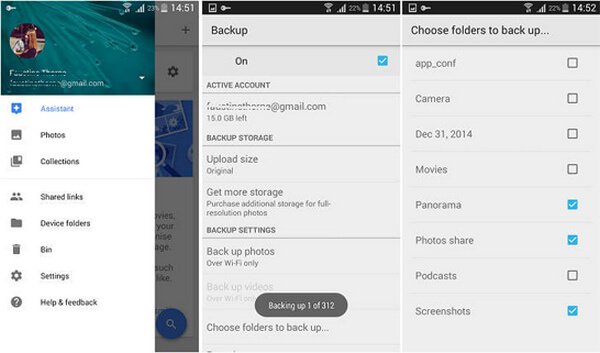
Шаг 4. На своем компьютере зайдите на официальный сайт Google Фото и войдите в свою учетную запись Google, в которой вы сделали резервную копию изображений. Затем вы можете выбрать все изображения или фотографии, которые вы перенесли с Android в Google Фото. Вы также можете загружать изображения на компьютер.
Кроме того, вы можете выполнять резервное копирование изображений в Dropbox или другие облачные сервисы хранения в соответствии с вашими потребностями. Тогда вы можете найти свои фотографии в любое время и в любом месте. Тем не менее, чтобы полностью защитить ваши фотографии, мы хотели бы предложить вам сделать резервную копию фотографий на вашем компьютере.
Часть 2: Резервное копирование фотографий с помощью инструмента Android Backup
Когда дело доходит до резервного копирования изображений с Android на ПК, Резервное копирование и восстановление данных Android будет вашим лучшим выбором. Как наиболее продвинутый инструмент управления данными Android, программа позволяет выборочно или полностью создавать резервные копии изображений и других файлов, таких как контакты, SMS-сообщения, журналы вызовов, видео и т. Д. С телефона Android.
Основные возможности:
• Выборочное или полное резервное копирование и восстановление изображений Android на ваш компьютер.
• Предварительный просмотр резервной копии фотографий.
• Поддержка резервное копирование Samsung Galaxy S7 / 6 / 5 / 4Samsung Galaxy Note Edge / Note, HTC, LG, Moto X, Moto E, Moto G, Xperia, Huawei, Xiaomi и другие.
Шаг 1, Выберите устройство резервного копирования данных
Откройте FoneLab для Android, выберите функцию «Резервное копирование и восстановление данных Android» в левом модуле, затем нажмите кнопку «Резервное копирование данных устройства». Подключите свой телефон Android к ПК через USB-кабель.

Примечания: Резервное копирование одним щелчком позволяет выполнить полное резервное копирование всех данных Android.
Шаг 2, Выберите тип данных (Галерея)
Подождите, пока ваш телефон Android не будет обнаружен автоматически. Затем вам будет предложено выбрать тип данных для резервного копирования. Здесь нужно выбрать «Галерея». Все фотографии и картинки включены в Галерею.

Примечание. Если вы хотите сделать зашифрованную резервную копию для ваших изображений Android, вам нужно установить пароль. Хорошо храните пароль, так как вы будете использовать его всякий раз, когда хотите восстановить изображения из зашифрованной резервной копии.
Шаг 3, Резервное копирование картинок на Android
Нажмите кнопку «Пуск», после чего вы увидите всплывающее окно вывода файла резервной копии. Подтвердите папку резервного копирования и нажмите кнопку ОК. Подождите несколько секунд, затем вы увидите все изображения, резервные копии которых сохранены на вашем компьютере.

Если вы хотите проверить или восстановить резервную копию ваших изображений, вернитесь в «Резервное копирование и восстановление данных Android» и выберите «Восстановление данных устройства». Затем вы можете предварительно просмотреть изображения в резервной копии и выборочно восстановить любое изображение, которое хотите.

Не пропустите: как сохранить сообщения Kik на Android или iPhone
В следующей статье мы в основном показали вам, как сделать резервную копию изображений на телефоне Android двумя способами. Один из них - использовать Google Фото, а другой - использовать лучшее приложение для резервного копирования и восстановления данных Android.










 Восстановление данных iPhone
Восстановление данных iPhone Восстановление системы iOS
Восстановление системы iOS Резервное копирование и восстановление данных iOS
Резервное копирование и восстановление данных iOS iOS Screen Recorder
iOS Screen Recorder MobieTrans
MobieTrans Передача iPhone
Передача iPhone iPhone Eraser
iPhone Eraser WhatsApp Перевод
WhatsApp Перевод Разблокировка iOS
Разблокировка iOS Бесплатный HEIC Converter
Бесплатный HEIC Converter Изменение местоположения iPhone
Изменение местоположения iPhone Android Восстановление данных
Android Восстановление данных Разбитое извлечение данных Android
Разбитое извлечение данных Android Резервное копирование и восстановление данных Android
Резервное копирование и восстановление данных Android Телефонный перевод
Телефонный перевод Восстановление данных
Восстановление данных Blu-Ray плеер
Blu-Ray плеер Mac Cleaner
Mac Cleaner DVD Creator
DVD Creator Конвертер PDF Ultimate
Конвертер PDF Ultimate Сброс пароля Windows
Сброс пароля Windows Зеркало телефона
Зеркало телефона Видео конвертер Ultimate
Видео конвертер Ultimate Редактор видео
Редактор видео Screen Recorder
Screen Recorder Конвертер PPT в видео
Конвертер PPT в видео Создание слайд-шоу
Создание слайд-шоу Бесплатный видео конвертер
Бесплатный видео конвертер Бесплатный Screen Recorder
Бесплатный Screen Recorder Бесплатный HEIC Converter
Бесплатный HEIC Converter Бесплатный видео компрессор
Бесплатный видео компрессор Бесплатный PDF Compressor
Бесплатный PDF Compressor Free Audio Converter
Free Audio Converter Бесплатный аудиозапись
Бесплатный аудиозапись Бесплатное видео Столяр
Бесплатное видео Столяр Бесплатный компрессор изображений
Бесплатный компрессор изображений Бесплатный ластик фона
Бесплатный ластик фона Бесплатное масштабирование изображений
Бесплатное масштабирование изображений Бесплатное средство для удаления водяных знаков
Бесплатное средство для удаления водяных знаков Блокировка экрана iPhone
Блокировка экрана iPhone PicSafer
PicSafer Игра-головоломка Куб
Игра-головоломка Куб